win10电脑中adobe flash player不工作如何修复
更新时间:2021-06-21 17:13:00作者:huige
最近有雨林木风win7旗舰版系统用户反映说遇到adobe flash player不工作的情况,这样很多视频和图片无法正常播放,那么遇到这样的问题该如何修复呢?其实只要简单设置一下浏览器就可以了,现在就给大家讲解一下win10电脑中adobe flash player不工作的详细修复步骤。
具体解决方法如下:
1、首先确认你的电脑有安装adobe flash player插件且设置正确,首先右键单击此电脑--属性。
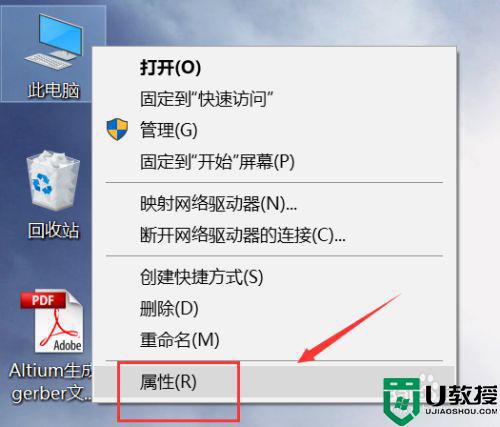
2、进入电脑属性界面,点击控制面板主页。
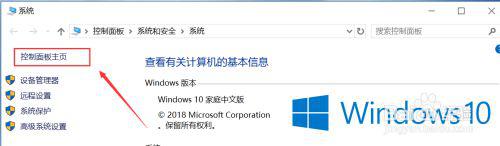
3、进入控制面板主页,选择类别--小图标。
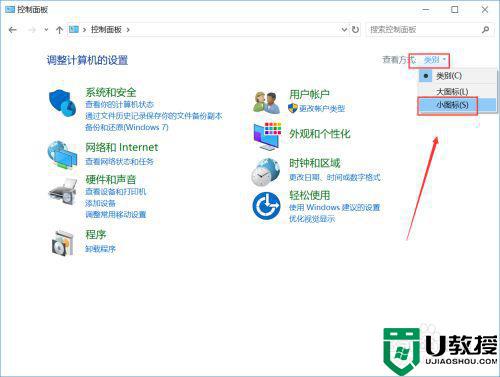
4、进入控制面板列表,点击flash player进入。
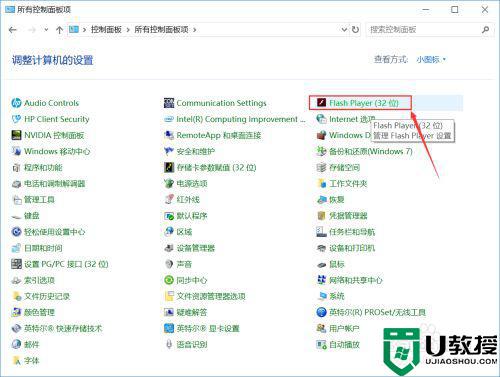
5、在播放和存储选项卡,都选择为允许。
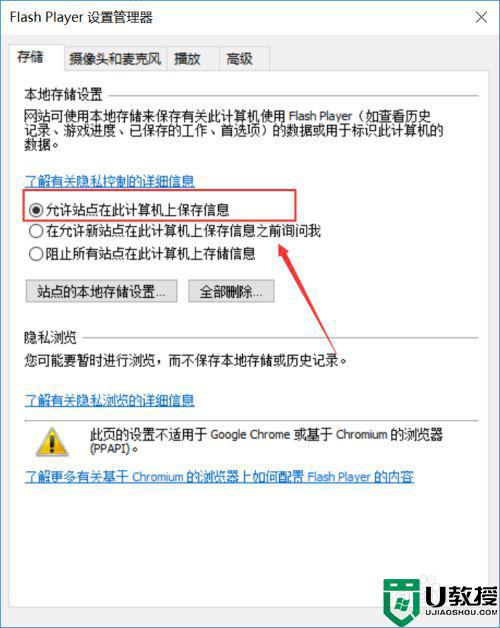
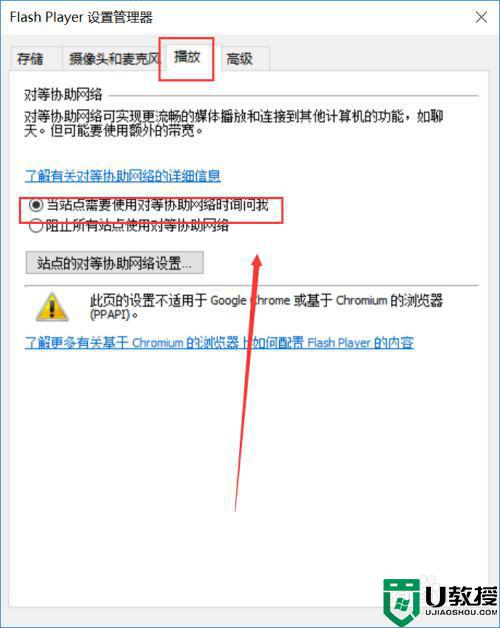
6、回到浏览器,点击右上角的三个点--设置。
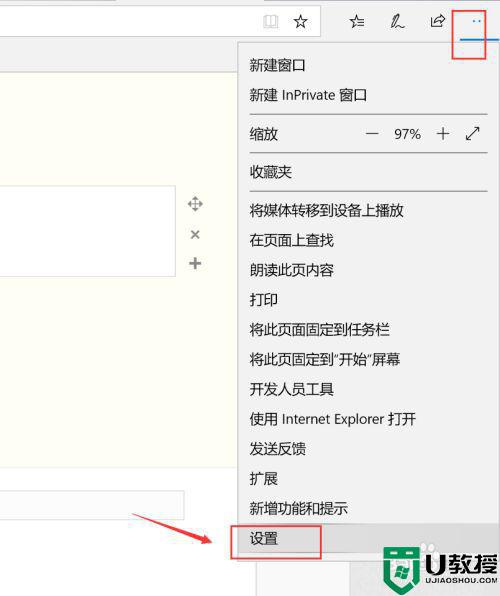
7、在设置界面,点击下方查看高级设置。
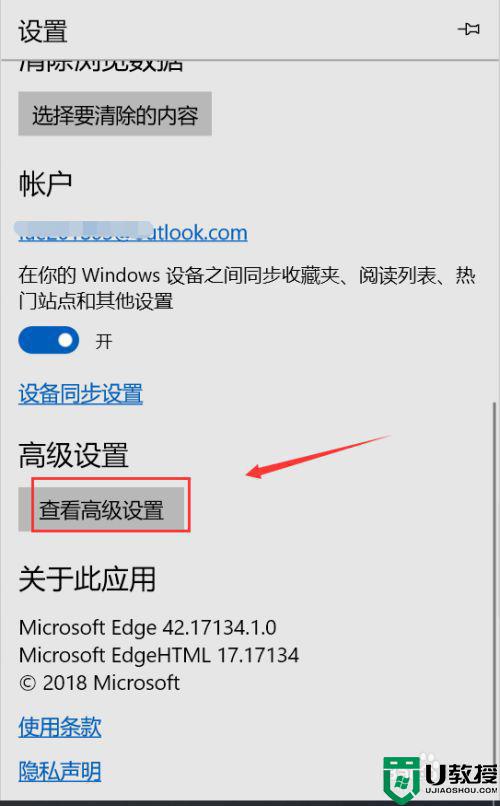
8、在高级设置界面,将使用adobe flash player下方的开关打开即可。
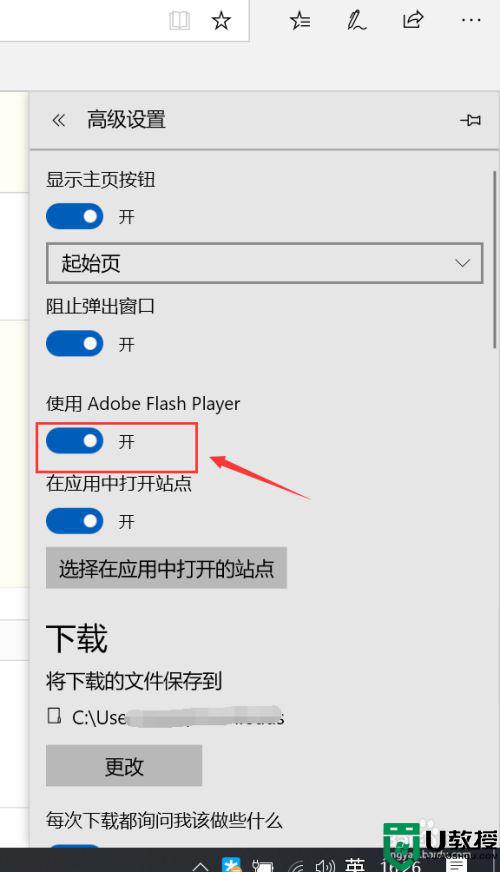
关于win10电脑中adobe flash player不工作的详细修复方法就给大家讲述到这里了,遇到相同情况的用户们可以采取上面的方法来进行解决吧。
win10电脑中adobe flash player不工作如何修复相关教程
- w10 gta5停止工作如何修复 win10玩gta5停止工作的解决方法
- directx修复工具win10怎么用 win10系统directx修复工具如何使用
- 热血无赖win10停止工作怎么回事 win10热血无赖老是停止工作如何修复
- win10播放器停止工作怎么办 win10自带播放器不能用的修复方法
- sxstrace.exe工具修复方法 win10 win10系统sxstrace.exe无法启动如何修复
- window10鬼泣5一运行就停止工作如何修复
- 定时关机电脑win10电脑没反应为什么 定时关机电脑win10不起作用如何修复
- win10软件停止工作怎么办 win10软件提示停止工作如何解决
- win10如何加入工作组 win10笔记本怎么加入工作组
- win10使用远程桌面连接提示你的凭据不工作如何解决 win10使用远程桌面连接提示你的凭据不工作的解决方法
- Win11如何替换dll文件 Win11替换dll文件的方法 系统之家
- Win10系统播放器无法正常运行怎么办 系统之家
- 李斌 蔚来手机进展顺利 一年内要换手机的用户可以等等 系统之家
- 数据显示特斯拉Cybertruck电动皮卡已预订超过160万辆 系统之家
- 小米智能生态新品预热 包括小米首款高性能桌面生产力产品 系统之家
- 微软建议索尼让第一方游戏首发加入 PS Plus 订阅库 从而与 XGP 竞争 系统之家
热门推荐
win10系统教程推荐
- 1 window10投屏步骤 windows10电脑如何投屏
- 2 Win10声音调节不了为什么 Win10无法调节声音的解决方案
- 3 怎样取消win10电脑开机密码 win10取消开机密码的方法步骤
- 4 win10关闭通知弹窗设置方法 win10怎么关闭弹窗通知
- 5 重装win10系统usb失灵怎么办 win10系统重装后usb失灵修复方法
- 6 win10免驱无线网卡无法识别怎么办 win10无法识别无线网卡免驱版处理方法
- 7 修复win10系统蓝屏提示system service exception错误方法
- 8 win10未分配磁盘合并设置方法 win10怎么把两个未分配磁盘合并
- 9 如何提高cf的fps值win10 win10 cf的fps低怎么办
- 10 win10锁屏不显示时间怎么办 win10锁屏没有显示时间处理方法

